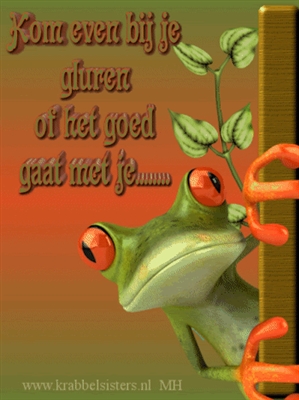Feitlik enige moderne skootrekenaar is standaard met luidsprekers toegerus, wat in staat is om koptelefoon of eksterne luidsprekers te vervang indien nodig. En hoewel hulle baie betroubaarheid het, kan in die proses van langdurige operasie inmenging voorkom. Binne die raamwerk van hierdie artikel sal ons oor sommige van die oorsake van hierdie probleem praat en hoe om dit reg te stel.
Vaste probleme met laptop sprekers
Voordat u verder gaan met die studie van die basiese instruksies, moet u kyk deur eksterne toestelle te koppel. As die klank normaal gespeel word in die sprekers of koptelefoon, kan jy die eerste twee metodes oorskakel.
Sien ook: Die klank op die rekenaar aanskakel
Metode 1: Werk die bestuurder op of herinstalleer
Die oorweldigende meerderheid van die probleme met klank, insluitend verskeie rales en ander verwringings, word veroorsaak deur die afwesigheid of verkeerde werking van bestuurders. In hierdie geval sal probleemoplossing nie moeilik wees nie.
Volg die skakel wat deur ons verskaf word en, nadat u die naam van die klankkaartmodel vasgestel het, laai die toepaslike bestuurder af.
Nota: Meestal is dit genoeg om universele sagteware van die amptelike webwerf af te laai.

Lees meer: Bestuurders vir Realtek aflaai
As die bestuurder na die installering misluk, kan u dit weer installeer. In hierdie geval moet u eers die sagteware herinstalleer en die laptop herlaai voordat u dit weer installeer.

Sien ook: Sagteware om bestuurders te verwyder
Die proses om klankbestuurders te soek, te installeer of te installeer, kan outomaties uitgevoer word met een van die spesiale programme. Die maklikste om te gebruik is DriverMax en DriverPack Oplossing.

Meer besonderhede:
Sagteware vir die installering van bestuurders
Hoe om DriverPack Oplossing te gebruik
In sommige gevalle kan die probleem lê in die verkeerde werking van die program wat gebruik word om die klank te speel. Verwyder vervorming deur die instellings te herstel of te verander. Soms vereis dit ook volledige herinstallasie.

Sien ook:
Programme om musiek te luister, video's te kyk en klank aan te pas
Probleme met die speel van musiek op 'n rekenaar
Metode 2: Stelselinstellings
Vir die korrekte klank uitset is die rekenaarluidsprekers nie net verantwoordelik vir die bestuurder en die instellings van die sagteware wat gebruik word nie, maar ook vir die stelselparameters. Hulle kan anders verander, afhangende van die geïnstalleerde bestuurder.
Opsie 1: Realtek
- Maak 'n venster oop "Control Panel" en klik op die blok "Realtek Dispatcher".
- Word op bladsy "Sprekers"skakel na tab "Klankeffek".
- In lyn "Die omgewing" en "Equalizer" stel die waarde in "Nee".
- U moet ook ontmerk "Hardheid" en stel die waarde in die blok terug "Karaoke".
- Maak die oortjie oop "Standaardformaat" en verander in dieselfde lyn die waarde.
- Beste formaat "16 Bit, 44100 Hz". Dit verminder die moontlike onverenigbaarheid van parameters met 'n klankkaart wat op 'n skootrekenaar geïnstalleer is.
- Stoor instellings knoppie "OK".
Nota: instellings word outomaties toegepas selfs sonder om op die gespesifiseerde knoppie te klik.

Om die luidsprekers te kontroleer, word die stelsel nie herlaai nie.






Opsie 2: Stelsel
- Maak oop "Control Panel" en klik op die lyn "Klink".
- blad "Speel" dubbel kliek op die blok "Sprekers".
- Skakel na bladsy "Verbeterings" en merk die blokkie aan "Skakel alle klankeffekte uit". U kan ook effekte afsonderlik afskakel, in welke geval u die waarde in die reël moet verander "Kader" op "Nee".
- In die afdeling "Advanced" verander waarde "Standaardformaat" na die voorheen gespesifiseerde.
- Soms kan dit help om beide items in 'n blok te deaktiveer. "Monopolie af".
- In die teenwoordigheid van 'n blok "Addisionele Seinverwerking" verwyder die merker in die lyn "Addisionele fondse". Om die instellings te stoor, klik "OK".
- In die venster "Klink" gaan na bladsy "Kommunikasie" en kies 'n opsie "Aksie nie nodig nie".
- Daarna pas die instellings toe en kontroleer die klankgehalte van die luidsprekers van die skootrekenaar.







Ons het ook die onderwerp van klankprobleme in verskeie bedryfstelsels in meer besonderhede ondersoek. Die aanbevelings is ten volle van toepassing op beide skootrekenaars en rekenaars.
Meer: Sound werk nie in Windows XP, Windows 7, Windows 10
Metode 3: Reiniging van die sprekers
Ten spyte van die redelik goeie beskerming van die interne komponente van die skootrekenaar uit verskeie puin, kan die sprekers vuil raak. Dit lei weer tot probleme wat uitgedruk word in 'n stil geluid of vervorming.
Nota: As daar 'n waarborg is, is dit die beste om 'n dienssentrum te kontak vir hulp.
Sien ook: Maak jou rekenaar en skootrekenaar skoon van stof
Stap 1: Die laptop oopmaak
In die meeste gevalle word die proses om 'n skootrekenaar oop te maak, verminder tot dieselfde aksies, ongeag die vervaardiger en model. Ons het hierdie prosedure in detail in een van die artikels op ons webwerf nagegaan.
Lees meer: Hoe om 'n skootrekenaar by die huis te demonteer

Soms is daar skootrekenaars wat nie volledige demontage benodig nie, terwyl daar met ander baie probleme kan wees.
Stap 2: Reiniging van die sprekers
- Die beskermende rooster kan skoongemaak word met 'n lae-krag stofsuier van verskillende krummels en stof.
- Om die ingeboude sprekers skoon te maak, kan jy dieselfde benadering gebruik. Maar in hierdie geval sal moet versigtig wees.
- Katoenstowwe kan ook help om die sprekers op moeilike plekke te maak.



Hierdie prosedure is individueel vir individuele gevalle.
Metode 4: Die sprekers vervang
In teenstelling met die vorige afdelings van hierdie artikel, is die probleem met luidspreker mislukking die minste algemeen. As die aanbevelings wat ons voorgestel het egter nie die korrekte resultaat opgelewer nie, kan probleme deur hardeware vervanging nog opgelos word.
Stap 1: Kies Sprekers
Die betrokke komponente het die formaat van miniatuursprekers in 'n plastieksak. Die voorkoms van sulke toestelle kan wissel afhangende van die model en vervaardiger van die skootrekenaar.

Om hierdie komponente te vervang, moet u eers nuwes koop. Vir die grootste deel moet jy fokus op die voorkoms en vervaardiger, aangesien baie notaboekmodelle met soortgelyke sprekers toegerus is. Kry die regte toestelle in sommige winkels, wat veral vir aanlynhulpbronne geld.

Nadat u hierdie stadium behandel het, maak die skootrekenaar oop, gelei deur die toepaslike instruksies uit die vorige metode.
Stap 2: Die sprekers vervang
- Nadat u die skootrekenaar op die moederbord oopgemaak het, moet u die luidspreker verbindings vind. Hulle moet versigtig afgesny word.
- Gebruik 'n skroewedraaier om die skroewe wat die plastiek-luidspreker sak op die skootrekenaar te verwyder.
- Verwyder die sprekers self, gebruik 'n bietjie brute krag indien nodig.
- In hul plek, installeer 'n voorheen gekoop vervanging en veilige met behulp van dieselfde bevestigingsmiddels.
- Draai die drade van die sprekers na die moederbord en, ooreenkomstig die eerste item, verbind hulle.
- Nou kan jy die skootrekenaar toemaak en die klankprestasie nagaan. Dit is die beste om dit te doen voor volledige sluiting, om nie tyd te mors om weer oop te maak in die geval van enige probleme nie.





Op hierdie punt is hierdie handleiding tot 'n einde en ons hoop dat u die klankverduistering op die skootrekenaar kon ontslae raak.
gevolgtrekking
Nadat u hierdie artikel gelees het, moes u al die probleme opgelos het met die vervorming van die klankuitset van die luidsprekers. Vir antwoorde op vrae oor die onderwerp wat oorweeg word, kan u ons in die kommentaar kontak.